Срок службы видеокассет ограничен ― уже через 7-10 лет происходит необратимое ухудшение качества видео и звука, пленка заминается и размагничивается. Чтобы сохранить видеоархив на долгие годы, лучше перевести его в цифровой формат. Существует несколько способов, чтобы решить эту задачу. В статье рассмотрим один из них ― с помощью ПК и специальной программы для оцифровки видео.
Что необходимо иметь для оцифровки
Рассмотрим, что приготовить для перевода VHS-материалов в digital-формат без потери качества.
- Видеокассета. Они делятся на аналоговые и цифровые. В обоих типах в качестве носителя информации выступает магнитная пленка. К цифровым кассетам относятся форматы Digital8 и miniDV. Аналоговыми видами считаются знакомые многим из детства кассеты VHS, VHS‑C или Video8. Для процесса оцифровки чаще всего используются аналоговые.
- Устройство для воспроизведения VHS формата. Обычно это видеомагнитофон или камера. Чтобы проигрывать уменьшенные кассеты VHS-C, потребуется камера или специальный адаптер для магнитофона.
- Устройство захвата. Связующее звено между видеомагнитофоном и компьютером. Как правило, это USB‑адаптер для видеозахвата или специальная карта для видеозахвата. Благодаря встроенным интерфейсам может оцифровывать контент для сохранения на ПК, используя разные алгоритмы сжатия (MPEG, H.264 или H.265).
- Кабели для подключения медиаплеера или камеры в компьютеру. Обычно используется провод RCA ― стандарт разъема в аудио- и видеотехнике, в обиходе просто «тюльпан» или «колокольчик». Реже требуется S-Video-кабель ― такие разъемы тоже встречались в видеомагнитофонах, особенно в дорогих моделях.
- Компьютер либо ноутбук с установленными драйверами для платы видеозахвата.
- Программы для записи происходящего на экране. Например, Экранная Студия: она запишет воспроизводимое на компьютере видео в отдельный файл. Потом материалы можно смонтировать во встроенном в нее редакторе. Также софт позволяет улучшать качество видео и преобразовать его в любой распространенный формат.
Еще подключить видеомагнитофон можно через разъем HDMI на дискретной видеокарте. В этом случае нужно только приобрести соответствующий кабель. Проблема в том, что на многих современных видеокартах порта HDMI нет. Поэтому к компьютеру, не имеющему HDMI-входов на видеокарте подключить камеру можно только с помощью устройства видеозахвата.
Оцифровка видеокассет (запись тв каналов ) на Samsung Smart TV . Какие проблемы ?
Если собираетесь перенести на ПК цифровую кассету Digital8 или miniDV, то вставьте кассету в камеру, а ее соедините с ПК через USB или FireWire-порты. Второй на современных ПК практически не встречается, поэтому можно воспользоваться переходником с таким разъемом.
Рекомендации по оцифровке
Перед тем как оцифровать видеокассету самостоятельно, подготовьте видеоархив: убедитесь, что он сохранился и его можно воспроизвести на магнитофоне. Постарайтесь найти для оцифровки оригинальную запись. Много лет назад, когда кассеты переходили из рук в руки, материалы на них копировали. С каждой копией качество ухудшалось, терялся первоначальный цвет, появлялись дефекты на пленке, портился звук. Оптимальный вариант ― взять оригинал или первую копию записи, где качество еще не потеряно.
Осмотрите сам видеомагнитофон, при необходимости почистите видеоголовки. Чистка нужна для того, чтобы убрать загрязнения, нагар и частицы пыли, скопившиеся на устройстве. Замусоренные видеоголовки могут воспроизводить контент с заметными искажениями или вообще препятствовать работе плеера.

Как почистить видеоголовки в домашних условиях
- Отключите видеомагнитофон от сети. Снимите кожух (верхнюю крышку) магнитофона, чтобы обеспечить доступ к барабану с вращающимся видеоголовкам и лентопротяжному механизму.
- Если внутри обнаружится много пыли, аккуратно уберите ее ― можно с помощью пылесоса с узкой насадкой.
- Возьмите тонкую палочку с накрученной тканью или ватой, смочите ее в растворе изопропилового спирта и аккуратно, без сильного нажима, начинайте чистку. Вместо палочки подойдет лист чистой белой бумаги, сложенный в несколько раз и также смоченный в спирте.
- Протрите барабан с видеоголовками, почистите остальные компоненты: звуковую и стирающую головки, резиновый ролик, втулки.
Чистка головок занимает 5-7 минут. Работать нужно бережно, стараясь не повредить составляющие барабана. По этой же схеме можно чистить видеоголовки камеры, только там они имеют еще меньший размер, поэтому в этом случае лучше использовать ватные палочки.
Что еще нужно знать
Не у всех дома сохранился магнитофон, поэтому поищите его на сайтах объявлений, у родственников, в комиссионных магазинах.
После перевода VHS-материалов в цифровой формат ролик получит небольшое разрешение ― 320х240 (для стандартных кассет VHS), максимум 640х480 для форматов Video8 или Hi8. Для современных ТВ-экранов и мониторов это очень маленькое разрешение, которое неудобно просматривать.
Поэтому после переноса в «цифру» видеозапись лучше обработать ― кадрировать, изменить разрешение, убрать черные полосы. Такие опции есть в видеоредакторах ― можно скачать как сторонние, так и воспользоваться встроенным в Экранной Студии.
Как оцифровать видеокассету в домашних условиях: инструкция
1. Подключите видеоплеер к компьютеру. Для этого присоедините устройство видеозахвата согласно инструкции. В зависимости от модели порядок действий может быть разным, но обычно карты видеозахвата соединяются с ПК через USB разъем.
2. Теперь соедините звено «адаптер захвата―устройство воспроизведения», подключив провода «тюльпаны» (RCA-кабели) к магнитофону или переносной видеокамере. Магнитофон подключите к сети, камеру ― к источнику питания.

3. Вставьте видеокассету в плеер. Если до этого ее много лет не воспроизводили, лучше перед началом записи сделать перемотку от начала до конца. Так вы снимите статическое напряжение с магнитной ленты.
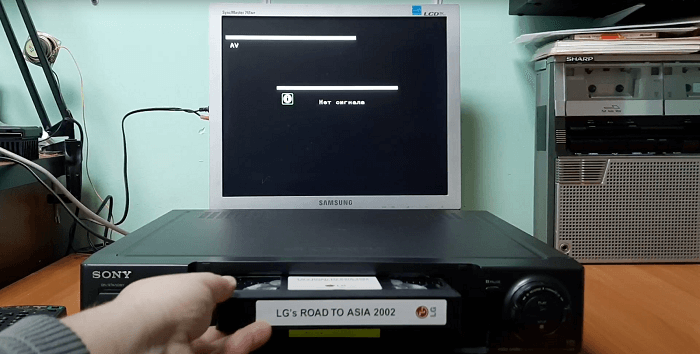
4. Подготовьте воспроизведение кассеты с помощью драйвера устройства видеозахвата. Драйвера для карты идут в комплекте или сами устанавливаются при первом включении. Во встроенном приложении карты видеозахвата можно выбрать тип видеозаписи, настроить захват звука, отрегулировать яркость и контрастность изображения.
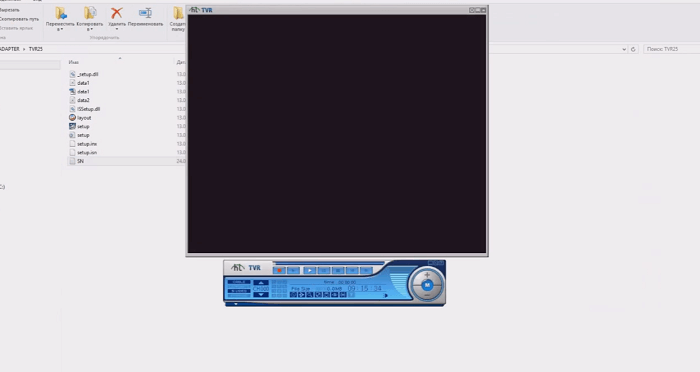
5. Одновременно включите запись через Экранную Студию. Для этого запустите ПО и в стартовом окне выберите пункт «Записать видео с экрана». Выберите режим захвата: полный, выделенная область, запущенное окно. Поскольку разрешение у контента с кассет небольшое, то подойдет захват определенного участка на мониторе, тогда вам впоследствии не придется обрезать лишнее по краям.
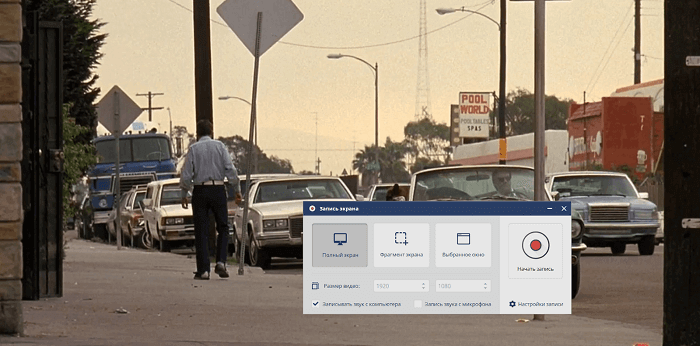
6. Затем нажмите кнопку «Начать запись». Она стартует через 5 секунд. За это время перейдите в плеер с видеокассетой и запустите процесс воспроизведения. Если оцифровываете длинный ролик или полнометражный фильм, делайте паузы, чтобы плата видеозахвата успевала остывать. Из-за перегрева она может выйти из строя и не позволит до конца воспроизвести контент.
Чтобы приостановить запись, нажмите F8. Для завершения процесса ― F10.
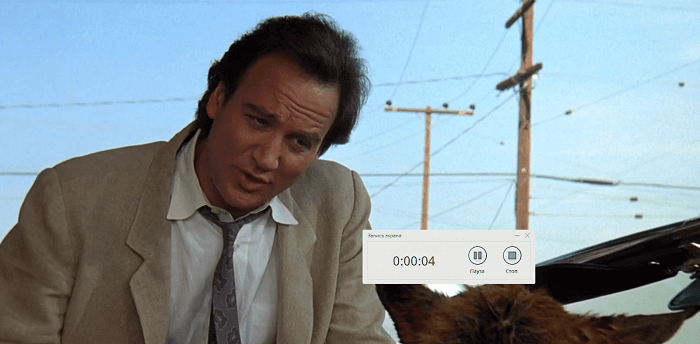
7. Все файлы автоматически будут подгружаться в видеоредактор, в котором затем можно обработать ролик.
Как отредактировать оцифрованный контент в Экранной Студии:
1. Откройте редактор и перенесите на таймлайн отснятые ролики.
2. Настройте соотношение сторон. Выбрать пропорции можно непосредственно под экраном предпросмотра. По умолчанию стоит «Авто». Для просмотра на компьютере полнометражного кино лучше выбрать пропорцию 16:9. Для воспроизведения на старых телеэкранах можно оставить разрешение 4:3.
Для загрузки в соцсети можно установить ручные настройки.
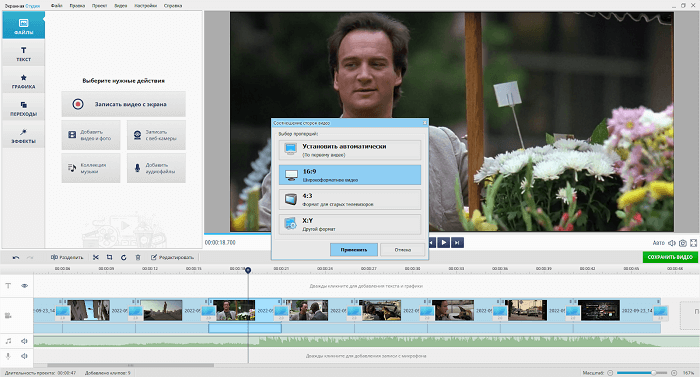
3. Если на видеоряде остаются черные полосы, уберите их, нажав кнопку «Кадрирование клипа» чуть выше временной шкалы.
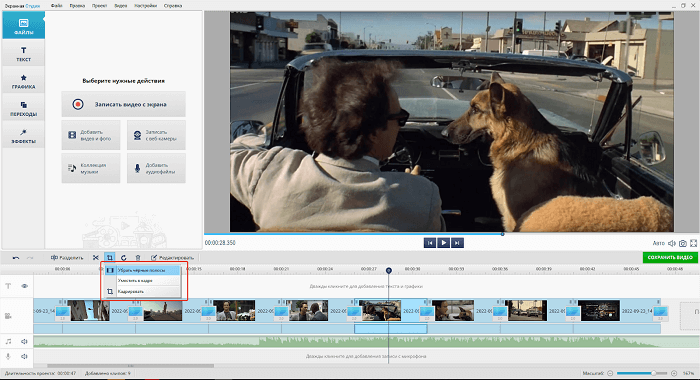
4. Ролик возможно обрезать, убрав ненужные фрагменты в начале или финале: для этого выделите его на таймлайне и нажмите на изображение ножниц.
5. Если вам требуется удалить ненужную часть в середине записи, то переместите курсор на начал отрезка и выберите опцию «Разделить». Теперь кликните на конец фрагмента и снова на «Разделить». Получившийся отрезок можно удалить с таймлайна, а оставшиеся фрагменты соединить.
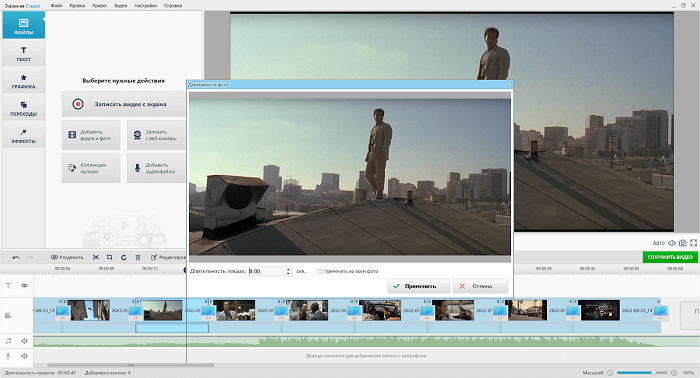
6. Чтобы улучшить качество картинки, нажмите кнопку «Редактировать». Во вкладке «Изображение» с помощью ползунков можно настроить яркость, контрастность, насыщенность и цветовой тон. В разделе «Улучшение» можно изменить цвета и яркость картинки одним кликом.
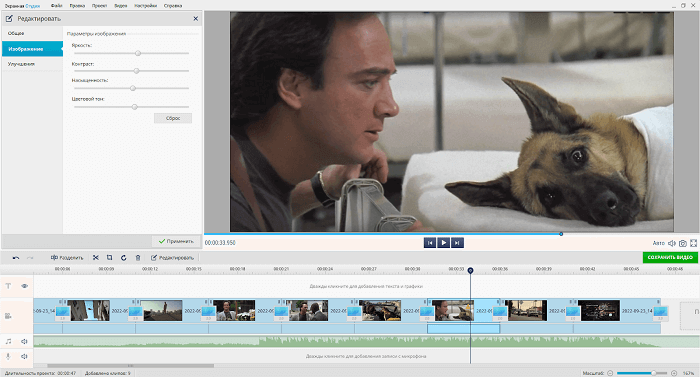
7. В Экранную Студию встроена целая коллекция титров, вступительных заставок и клипарта. Если необходимо добавить надпись поверх видеоряда, перейдите во вкладку «Текст». Найдите подходящий стиль, отрегулируйте размер, шрифт и расположение надписи. Можно добавить анимацию плавного появления и затухания текста.
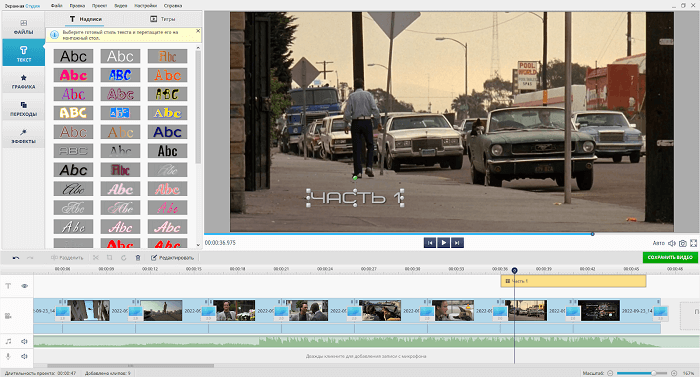
8. Нажмите «Сохранить видео» и выберите подходящий вариант для экспорта. Контент можно сохранить в коллекцию на ПК, загрузить напрямую в YouTube, адаптировать под просмотр на конкретных устройствах (смартфон, планшет).
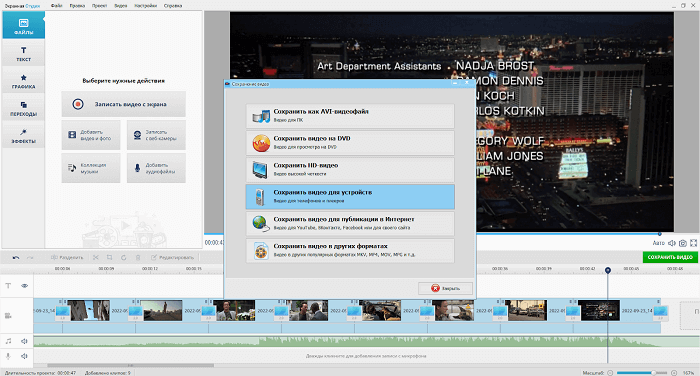
Заключение
Теперь вы знаете, как самому оцифровать видеокассету, используя компьютер и специальную программу для записи экранного видео. Это проще, чем через ТВ тюнер или DVD-плеер. Вам необходимо только найти исправный видеомагнитофоны купить карту (адаптер видеозахвата). В результате у вас сохранится видео в максимально хорошем качестве. Если картинка будет неудачной или вы захватите ненужные моменты, то эти недочеты всегда можно поправить в видеоредакторе.
Источник: computerinfo.ru
Оцифровка видеокассет в домашних условиях — Инструкция
Оцифровка видеокассет в домашних условиях возможна при наличии специального оборудования.
Старые кассеты можно просмотреть только на специальном проигрывателе, которые, у большинства пользователей, находятся в нерабочем состоянии либо отсутствуют вообще.
Кассета может содержать важные видеоролики, которые невозможно посмотреть. Таким образом, появляется потребность в оцифровке видеоряда.

Содержание:
- Популярное оборудование для оцифровки
- Популярные программы для оцифровки
- Процес оцифровки VHS
- Создание цифровой копии Minidv
Благодаря современным технологиям, несколько десятков кассет можно вместить на один диск или флешку, так можно освободить место, которое занимают старые кассеты.
Популярное оборудование для оцифровки
Для того, чтобы провести оцифровку, вам понадобятся следующие аппаратные и программные компоненты:
- Компьютер или ноутбук;
- Устройство для осуществления захвата: это может быть телевизионный приемник (тюнер) или другой преобразователь аналогового сигнала (кассеты) в цифровой (компьютерный ролик);

- Проигрыватель кассет. С помощью него необходимо подключить кассету и соединить приемник и проигрыватель, чтобы дорожка считывалась и попадала в компьютер;

- Программное обеспечение для ПК или ноутбука. Специальное приложение позволяет принимать дорожку с приемника и преобразовывать кадры в связанный ролик;
- Кодеки и драйверы. Данные компоненты программного обеспечения необходимы для того, чтобы наладить прием сигнала и получить в итоге более качественное изображение.
Приемник AVerTV — одно из самых лучших устройств захвата. Данное устройство позволяет значительно повысить скорость записи, при этом качество конечного продукта не теряется.
Что касается отдельной оцифровки аудио, для этой задачи прекрасно подойдет обычная звуковая карта вашего персонального компьютера.
Она может быть размещена в корпусе отдельно или быть интегрированной в общую материнскую плату.

Внешний вид тюнера AVerTV
Оцифровщик аудио-видео Ave avc09 – это новое устройство для быстрого и качественного захвата, которое поступило продажу в 2015 году.
Оно не требует предустановки каких-либо дополнительных кодеков или драйверов.
Все программное обеспечение необходимое для работы с конечным файлом идет в комплекте с устройством.
Пользователю не обязательно уметь работать со сложным функционалом программы и устройства.
Все действия, которые необходимо совершить, прописаны в кратком руководстве к оцифровщику.

Внешний вид оцифровщика Ave
Проигрыватель кассет не играет большой роли в процессе оцифровки, поэтому можно использовать любой имеющийся.
Популярные программы для оцифровки
- Windows Movie Maker – данное приложение является стандартным и входит в пакет ПО каждого компьютера под управлением ОС «Виндовс». Несмотря на простоту программы, с ее помощью легко можно справиться с оцифровкой небольших по размеру кассет.
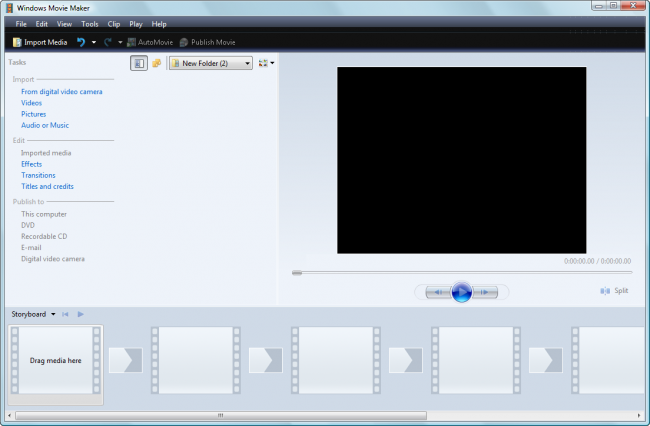
Рабочее окно Windows Movie Maker
- Movavi – популярная программа для оцифровки. Ее главные преимущества – интуитивно понятный пользовательский интерфейс, наличие всех необходимых функций и максимально хорошее качество на выходе.
Ссылка для скачивания: www.movavi.ru/videoconverter.
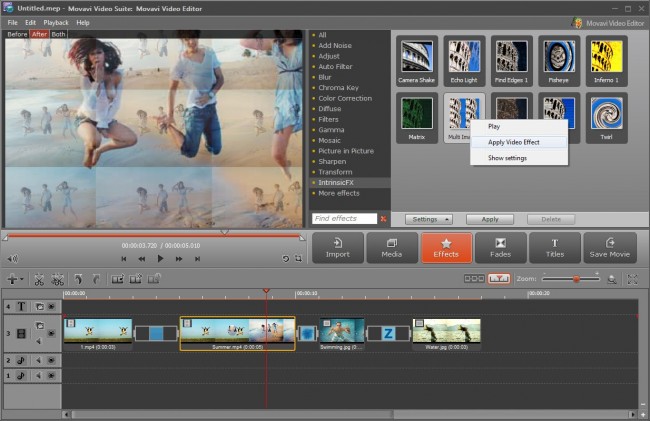
Интерфейс программы Movavi
- EDIUS 5 – это одна из самых мощных утилит для создания цифровой версии кассетного видеоролика. С ее помощью оцифровать кассету можно даже без тюнера. Это происходит благодаря тому, что приложение создает виртуальный приемник на самом компьютере.
Купить программу или протестировать пробную версию можно на официально сайте разработчика.
Скачать программу можно здесь.

Интерфейс программы EDIUS 5
- AVS Video – утилита позволяет оцифровать видео с видеокамеры и других устройств. Выполнять оцифровку можно как на ноутбуке, так и на обычном ПК.
Приложение полностью русифицировано, поэтому пользователь сможет легко разобраться со всеми настройками.
Скачать с официального сайта: www.avs4you.com.
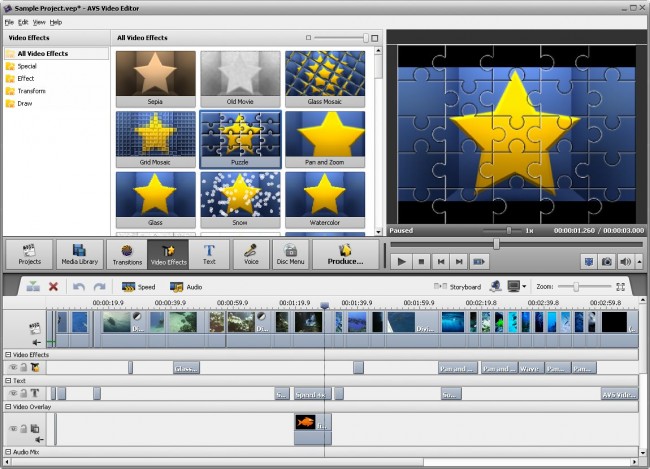
Утилита AVS Video
- Pinnacle Studio – данная утилита способна не только оцифровать ролик, но и смонтировать конечный видеоряд с помощью большого количества встроенных визуальных и звуковых эффектов.
Нелинейный монтаж позволяет не только придать кадрам хорошего качества, также можно улучшить звук. В то же время размер видео после проведения дополнительного монтажа может увеличиться в несколько раз.
Скачать программу можно по ссылке: http://download-pinnacle.ru.
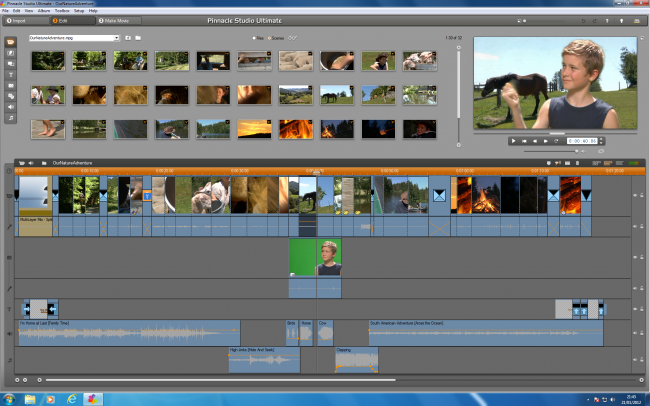
Мотаж в Pinnacle Studio
Также вам может быть интересно:
- Лучший видеоредактор для компьютера: ТОП-5 программ
- Видеомонтаж онлайн – TOП-3 самых популярных сервисов
- Как онлайн обрезать видео? – 3 простых способа видеомонтажа
Процес оцифровки VHS
Создание цифровой копии кассеты формата Video Home System можно осуществить с минимальным количеством дополнительных компонентов.
Такие форматы кассет являются самыми распространенными.
Оцифровка занимает немного времени, ведь формат видеодорожки имеет простую кодировку.
Самый эффективный способ – преобразования дорожки кассеты в формат DVD с помощью программного обеспечения Movavi. Вся суть оцифровки – это захват.
Для этого вам понадобится использовать следующие компоненты: программное обеспечение Movavi и устройства для захвата.
Таким устройством может быть телевизионный приемник или адаптер, плеер для VHS и соединяющий два устройства кабель.
Программу можно скачать с официального сайта разработчика абсолютно бесплатно. Movavi доступна для операционных систем Windows и Mac OS.
Ссылка на сайт: http://www.movavi.ru/
Следуйте инструкции, чтобы оцифровать кассету формата Video Home System:
- Скачайте и установите бесплатное ПО Movavi. После установки программы запустите ее и нажмите на клавишу «Записать». Затем выберите формат кассеты или устройства, с которого будет произведен захват.
В программе можно считать кадры с кассеты Video Home System, камер и других записывающих устройств;

Клавиша записи в программе
- Следующим шагом необходимо подключить к компьютеру устройство, которое будет осуществлять захват дорожки. Если вы выбрали для захвата устройство USB, к ПК или ноутбуку его можно подключить с помощью разъема USB.
В случае если вы используете приемник или специальную карту, захватывающую видео, снимите крышку корпуса системного блока компьютера. Найдите на материнской плате разъем типа PCI и подключите туда устройство захвата;
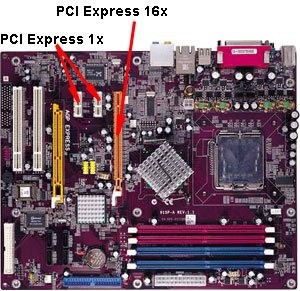
Местоположение разъемов PCI на материнской плате персонального компьютера и ноутбука. Способы подключения кабеля
- Чтобы настроить стабильную работу устройства с программным обеспечением, нужно установить ряд драйверов. Это поможет решить проблемы некачественной оцифровки и наладить процесс работы.
Диск с драйверным ПО обычно идет в комплектации с устройством, которое осуществляет захват видео с кассеты; - Далее подключите видеомагнитофон с кассетой к приемнику или другому устройству. Чтобы подключить эти два устройства, необходим кабель RCA. Внешний вид кабеля изображен на рисунке ниже;

Внешний вид кабеля, который подключает кассетный проигрыватель с устройством захвата видеодорожки
Заметьте! Если захват осуществляется с помощью обычного тв-тюнера, звук, скорее всего, считываться не будет. В таком случае понадобится еще один кабель для аудио разъёма (3,5 мм). Данный кабель следует подключить к входу под названием Line-In на звуковой или материнской плате и к входу Line-Out, который находится на магнитофоне.
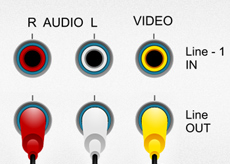
Иллюстрация расположения разъемов
- После того как все устройства подключены друг к другу, можно начинать процесс работы в компьютерной программе. Включите в приложении настройки захвата. Как правило, они проставляются автоматически.
Если настройки не были определены, их можно выставить вручную: в поле захват видео выберите тв тюнер или другое используемое вами. Устройство аудио.
В этом поле проставьте наименование аудио карты или то оборудование, которое вы используете для дополнительной оцифровки аудиодорожки. В поле «Сохранение» выберите папку на компьютере, куда будет сохранены все оцифрованные данные;
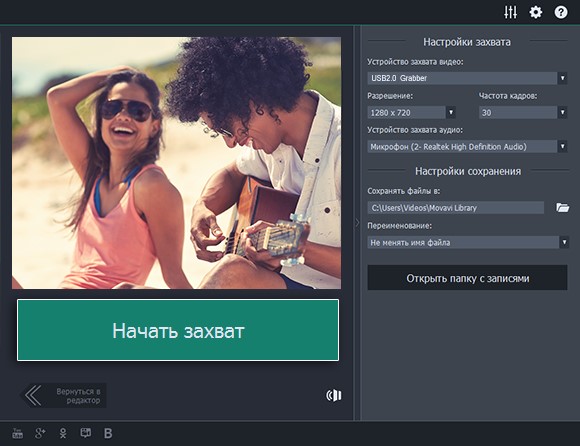
Настройка захвата тв тюнером и сохранения в программе
- Последний шаг оцифровки — это выполнение записи. Нажмите на кнопку «начать захват», чтобы начался процесс создания цифровой копии кассеты.
Когда программа выполнит свою работу, нажмите на кнопку остановки захвата и только потом отключайте все используемые аппаратные устройства. В противном случае запись может быть прервана или серьезно повреждена.
Создание цифровой копии Minidv
Помимо обычных кассет и камер, оцифровать данные можно из всех известных кассет типа Mini-dv. Такие кассеты использует большинство современных камер.
Чтобы обезопасить себя от возможной утери носителя информации или его повреждения, необходимо провести оцифровку.
Для оцифровки необходимо обязательно иметь камеру, для которой предназначена кассета. Также необходимо иметь кабель, который соединяет компьютер с камерой.
Данный процесс оцифровки проводится гораздо быстрее и легче, нежели преобразование видео с обычной старой кассеты.
Для захвата ролика на компьютере необходимо установить специальный софт. Хорошей утилитой для захвата является Pinnacle Studio одиннадцатой версии.
Следуйте инструкции:
- Запустите на вашем компьютере приложение для захвата;
- Вставьте кассету в камеру и подключите ее к компьютеру;
- В программе выберите пункт «захват видеоряда» и в списке предложенных устройств укажите подключенную камеру;
- Начните захват ролика. Как правило, он длится от одного часа, в зависимости от размера дорожки на кассете.

Камера и кассета для захвата
Благодаря всем советам этой статьи, вы научитесь не только проводить захват видео с любых записывающих устройств и кассет, но и узнаете, как максимально улучшить качество конечного видеоролика.
Видео:
Оцифровываем старые видеокассеты в домашних условиях
Кассеты VHS сегодня устарели, но многие продолжают хранить их в семейных архивах. Смотрите на видео, как правильно оцифровать видеокассеты, чтобы не потерять запечатленные на них важные моменты.
Оцифровываем старые видеокассеты VHS в домашних условиях
Оцифровка видеокассет в домашних условиях — Инструкция
Источник: geek-nose.com
Как оцифровать видеокассету
в домашних условиях
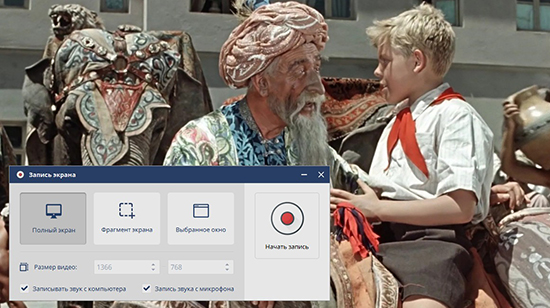




 4.8 Оценок: 12 (Ваша: )
4.8 Оценок: 12 (Ваша: )
Когда-то кассеты VHS были самым популярным способом записывать и просматривать видеоролики. В современном мире они практически не используются, но у многих людей по-прежнему есть большая коллекция кассет. Чтобы сохранить важные моменты навсегда, вы можете перенести старые видео на ПК. Мы расскажем, как оцифровать видеокассету самому с помощью компьютера, карты захвата и программы Экранная Студия.
Что потребуется для оцифровки
Для видеозахвата VHS-данных дома потребуется:
Видеокассета. В первую очередь необходимо определить тип кассеты: цифровая или аналоговая. Последнюю потребуется самостоятельно преобразовать в цифровой поток.

Оборудование, способное проиграть кассету. Воспроизвести данные можно с видеокамеры или видеомагнитофона. При оцифровке видеокассеты VHS, воспользуйтесь видеомагнитофоном. Для маленьких кассет типа VHS-C нужна камера или спец. адаптер.

Провода для подключения плеера или камеры к ПК. Для начала нужно определить нужный разъем. Для видеомагнитофона скорей всего понадобится RCA, который часто называется «тюльпан».

Плата для преобразования ролика в цифровой формат. Это может быть устройство, которое подключается к материнской плате ПК через USB-порт. Самый простой вариант — воспользоваться картой видеозахвата EasyCap. Ее можно приобрести в магазинах электроники или заказать на Aliexpress. Средняя стоимость оборудования до 1000 рублей.

Компьютер или ноутбук. Чтобы компьютер распознал плату, установите драйвера EasyCap — идут в комплекте с устройством. Если ПК без дисковода, то скачайте их из интернета.

Программа Экранная Студия. Она позволит захватить видеоклип с монитора, а затем произвести полноценный монтаж, улучшить качество видеоряда, экспортировать результат в подходящем формате.
Источник: screenstudio.ru